win7修改文件默认打开方式 Win7打开文件的默认程序怎么设置
更新时间:2023-09-21 08:47:26作者:jiang
win7修改文件默认打开方式,在使用Windows 7操作系统时,我们经常遇到需要修改文件的默认打开方式的情况,默认打开方式是指当我们双击一个文件时,系统会自动选择一个程序来打开它。有时候系统选择的默认程序并不是我们想要的,这就需要我们进行一些设置来修改默认打开方式。如何在Win7中设置文件的默认打开程序呢?接下来我们将详细介绍Win7中修改文件默认打开方式的方法。
方法如下:
1.在开始菜单找到默认程序点击进入,如下图
如果按此步骤操作,直接跳到步骤五
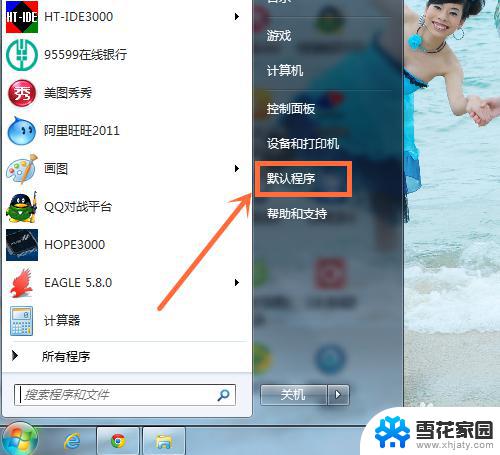
2.如果找不到默认程序,在开始菜单找到控制面板点击进入,如下图
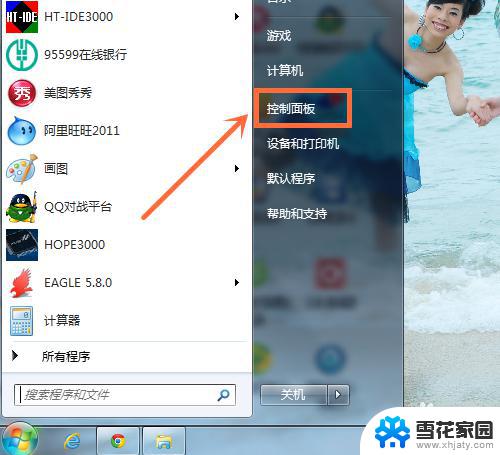
3.选择程序,如下图
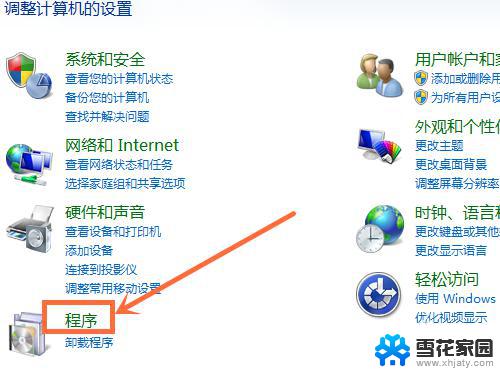
4.选择默认程序,如下图
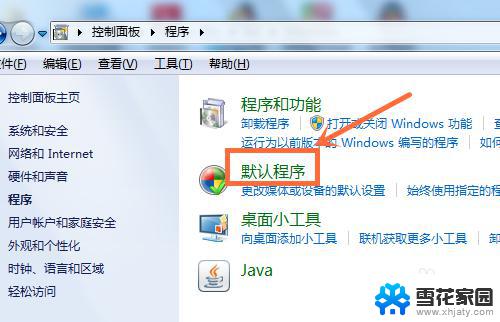
5.选择设置默认程序,如下图
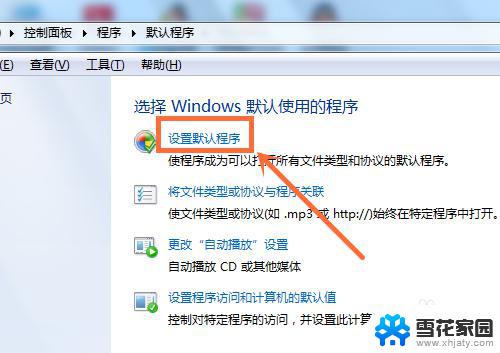
6.以IE为例,选中Internet Explore程序,再点将此程序设为默认值,如下图
其它要设为默认程序的也依此方法设定即可。
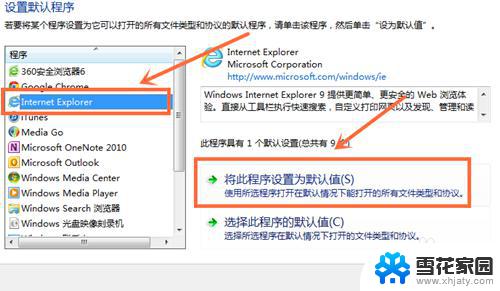
7.也可以点选择此程序的默认值,进入详细设置。可以只设定默认打开部分文件,如下图

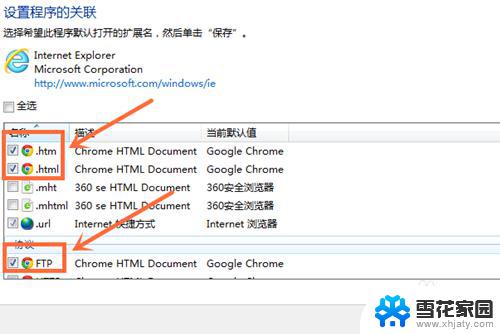
以上是有关于如何修改win7文件的默认打开方式的全部内容,如果您遇到了相同的问题,可以按照小编提供的方法来解决。
win7修改文件默认打开方式 Win7打开文件的默认程序怎么设置相关教程
-
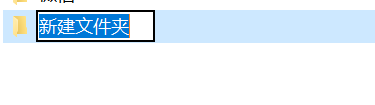 win7如何更改c盘的默认存储 Win7电脑文件默认存储位置更改方法
win7如何更改c盘的默认存储 Win7电脑文件默认存储位置更改方法2024-04-10
-
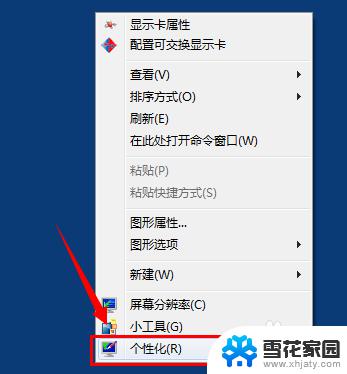 win7怎样调整字体大小 Win7默认字体大小修改方法
win7怎样调整字体大小 Win7默认字体大小修改方法2023-09-14
-
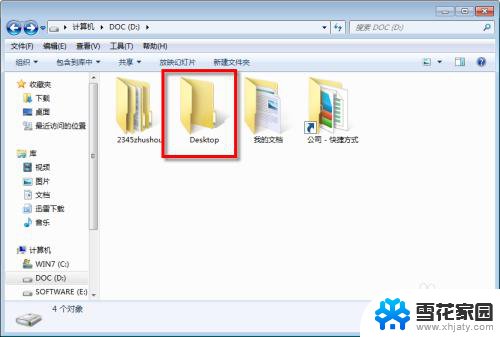 win7怎么更改桌面位置 WIN7桌面文件夹存储位置修改方法
win7怎么更改桌面位置 WIN7桌面文件夹存储位置修改方法2024-03-29
-
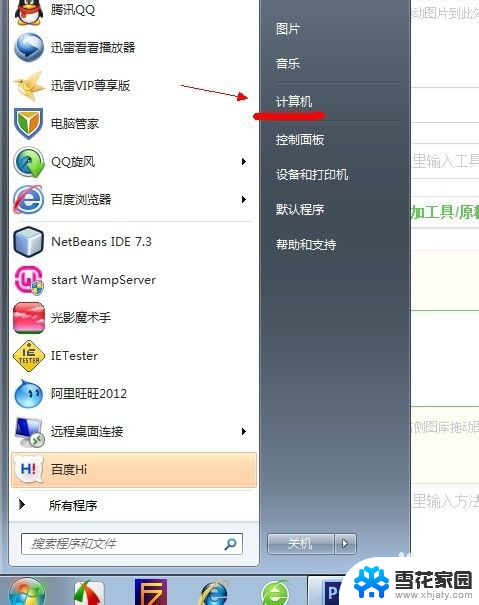 windows7如何打开隐藏文件夹 win7系统显示隐藏文件的方法
windows7如何打开隐藏文件夹 win7系统显示隐藏文件的方法2024-08-08
- win7怎么把ie浏览器设置为默认浏览器 如何将IE设置为默认浏览器
- win7更改文件格式 win7怎么更改文件格式为MP4
- win7设置软件自启动 Win7开机自动运行程序教程
- win7改文件名后缀 win7如何修改文件后缀名
- win7开机壁纸怎么设置 win7开机登录界面壁纸修改方法
- windows7的文件文件夹查看方式 Win7怎么设置文件夹查看方式为详细列表模式
- win7如何进pe系统 win7怎么制作pe系统
- xp系统改win7系统步骤 XP系统换成win7系统方法
- win7屏幕密码 Win7锁屏密码设置步骤
- 如何关闭win7自带的杀毒软件 Win7关闭Windows Defender的方法
- win7如何手机投屏 手机投屏到win7电脑
- windows7关闭防火墙怎么关 Win7防火墙关闭步骤
win7系统教程推荐
- 1 win7屏幕密码 Win7锁屏密码设置步骤
- 2 如何关闭win7自带的杀毒软件 Win7关闭Windows Defender的方法
- 3 win7怎么重新激活系统 win7系统激活工具
- 4 怎么看win7是多少位 win7怎么查看系统的位数
- 5 windows8开始菜单改成win 7 Win8系统开始菜单设置成win7样式的方法
- 6 windows7无法连接到网络 Win7网络连接无法访问Internet解决方法
- 7 win7电脑如何手机投屏 在win7电脑上设置投射屏幕
- 8 0xc0000225按f8进不了win7 Win7系统开机按F8无法进入安全模式解决方法
- 9 win7系统密码忘了怎么解除 忘记win7开机密码怎么办
- 10 win7设置定时休眠 win7休眠设置失败